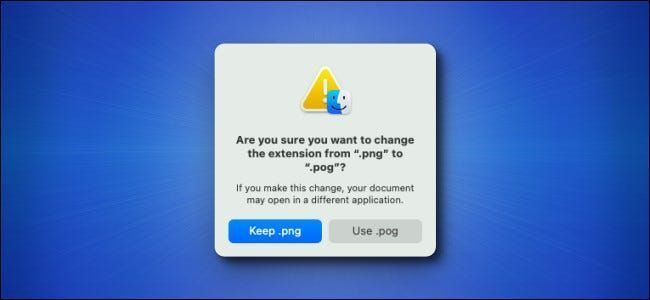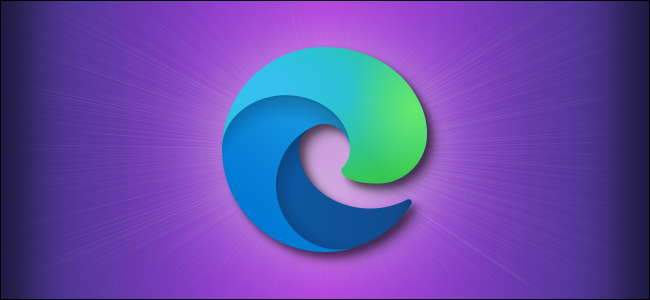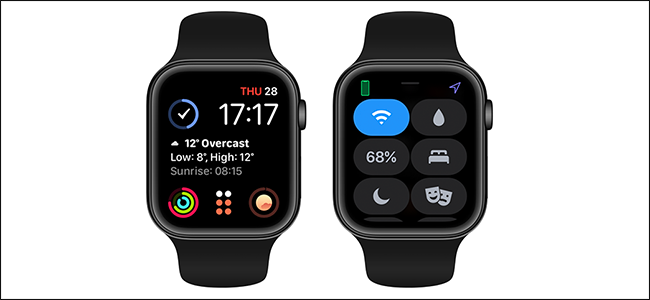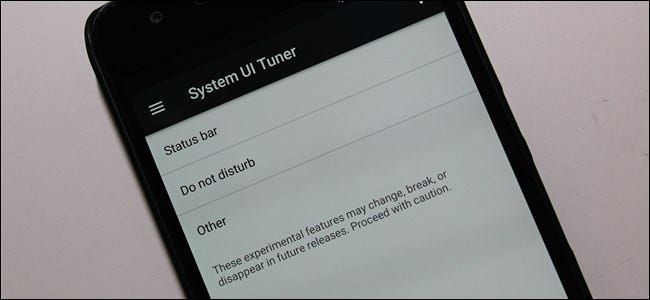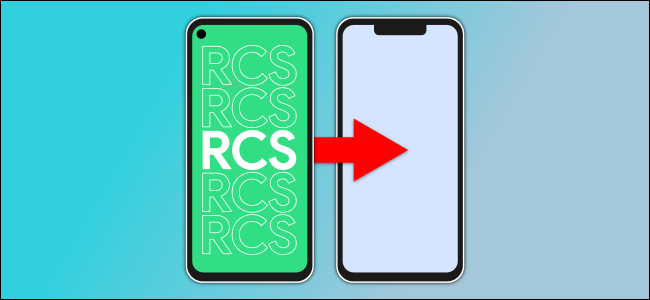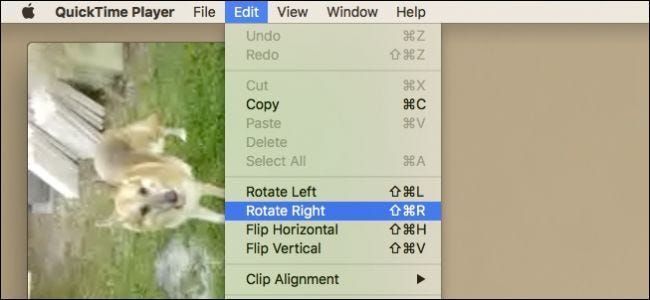Cara Melancarkan Terminal Windows pada Permulaan pada Windows 11

Jika anda ingin melompat terus ke baris arahan melalui PowerShell, Prompt Perintah, atau pun shell Linux, anda boleh membuat Terminal Windows dilancarkan pada permulaan pada Windows 11 (dan Windows 10). Inilah cara untuk melakukannya.
Pertama, jika anda menjalankan Windows 10 dan anda belum memasang Terminal Windows, itu tersedia secara percuma dalam Microsoft Store. Cuma klik Dapatkan, kemudian Pasang pada halaman gedung Windows Terminal, dan ia akan dipasang dalam beberapa saat.
Seterusnya, lancarkan Terminal Windows. Dalam Windows 10 atau 11, cari terminal dalam menu Mula dan pilih ikon aplikasi Windows Terminal dalam hasil carian. Jika anda menggunakan Windows 11, anda juga boleh klik kanan butang Mula dan pilih Terminal Windows dalam menu yang muncul.

Apabila Terminal Windows dibuka, klik anak panah yang menghadap ke bawah di sebelah tanda tambah (+) dalam bar tab. Dalam menu yang muncul, pilih Tetapan.

Dalam tab Tetapan, pilih Permulaan dalam bar sisi. Pada halaman tetapan Permulaan, flip suis di sebelah Lancarkan pada permulaan mesin sehingga ia dihidupkan.

Selepas itu, tutup tab Tetapan. Pada kali seterusnya anda memulakan semula PC anda dan log masuk, Terminal Windows akan dilancarkan selepas beberapa saat ke anda baris arahan lalai pilihan . Selamat menggodam!
BERKAITAN: Cara Membuat Terminal Windows Sentiasa Terbuka Dengan Command Prompt pada Windows 11
BACA SETERUSNYA- & rsaquo; Bagaimana untuk Mulakan Semula PC Windows 11
- & rsaquo; Microsoft Sedang Menggilap Windows 11 Menjelang Keluaran
- & rsaquo; Cara Membuka Panel Kawalan pada Windows 11
- › Fungsi vs. Formula dalam Microsoft Excel: Apakah Perbezaannya?
- & rsaquo; Cyber Monday 2021: Tawaran Apple Terbaik
- › 5 Laman Web Setiap Pengguna Linux Perlu Penanda Halaman
- › Folder Komputer Berusia 40: Bagaimana Bintang Xerox Mencipta Desktop
- › Cara Mencari Spotify Anda Dibungkus 2021
 Benj Edwards
Benj Edwards Benj Edwards ialah Editor Bersekutu untuk How-To Geek. Selama lebih 15 tahun, beliau telah menulis tentang teknologi dan sejarah teknologi untuk tapak seperti The Atlantic, Fast Company, PCMag, PCWorld, Macworld, Ars Technica, dan Wired. Pada tahun 2005, beliau mencipta Pengkomputeran dan Permainan Vintage, sebuah blog yang menumpukan kepada sejarah teknologi. Dia juga mencipta podcast The Culture of Tech dan kerap menyumbang kepada podcast retrogaming Retronauts.
Baca Bio Penuh